纹理贴图用于增强三维物体的特征,在高精度模型转换为低模后重新创建高分辨率模型的效果。 PFTrack 2017直接从Photo Mesh节点介绍了Texture Map Extraction。
Photo Mesh节点的更新功能将比以前提供更快,图片质量更好的结果。现在可以在摄影测量之后的精简阶段生成形状,法线,位置信息和彩色贴图。
通过将简化的三角形网格与高分辨率原始图像进行比较来创建贴图;有关Photo Mesh网格简化的更多信息,请访问使用PFTrack的新Photogrammetry工具集教程。在PFTrack的参考文档中也可以找到更详细的工具集说明。
将PFtrack生成的贴图导入Unity
要使用在PFTrack中生成的纹理贴图,必须先将其导入Unity。导入纹理贴图可以通过以下几种方式实现:在“项目”窗口中右键单击(最好在项目初始设置期间创建的“材质”文件夹中),选择“导入新资源”,找到相关文件选择它。或者,您可以通过屏幕顶部的“资产”窗口来使用此选项。新文件也可以直接从桌面拖放到“项目”窗口中。
Project->Materials ->选择贴图 ->Import New Asset
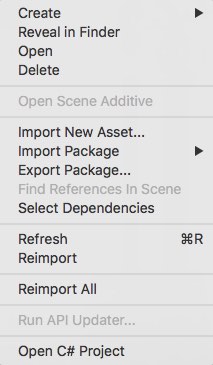
在这里,显示材质检查器窗口。
将在PFTrack中创建的模型导入到Unity中时,将自动生成一个材质并将其分配给对象的“材质”子文件夹。为了便于使用并避免不必要的各种资源产生混乱,您可以使用这个专用材质来应用模型纹理贴图。
将各种纹理贴图导入到Unity之后,它们必须应用于您的材质,然后自动应用到相应的模型。纹理可以通过选择纹理名称左侧的圆形图标应用于材质 – 如下图所示;从那里将出现一个“选择纹理”窗口,并可以为其分配合适的纹理。另一种方法是将纹理直接拖放到对象本身上,为了让它能正常工作,对象必须存在于“场景”窗口中。
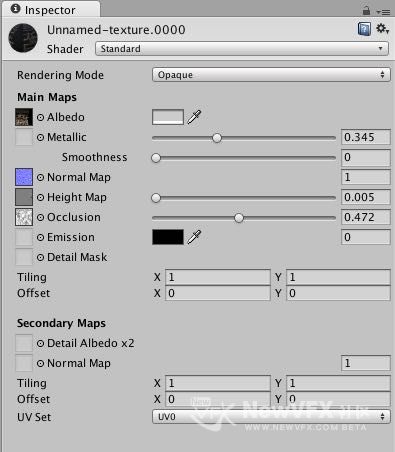

法线贴图
与在PFTrack的摄影测量流水线中生成的其他纹理贴图不同,法线贴图需要在这个流程上定义,不然Unity不能正确识别并使用法线贴图。因此必须在“检查器”窗口中更改“纹理类型”。
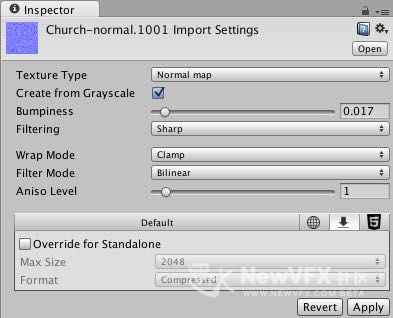
在PFtrack2017更新的摄影测量流水线的网格简化流程中,可以将法线贴图坐标创建为“世界”或‘World’“正切”‘Tangent’。这些不同的选项是指在法线贴图中用来表示方向的坐标系的类型。
PFTrack更新的Photo Mesh节点中包含了不同的坐标设置,来辅助各种3D应用程序之间的兼容性。 Unity与“Tangent”法线贴图兼容,因为它使用Mikk坐标系,存储方向值。
此选项允许用户轻松更改法线贴图的类型以适应外部的其他软件(比如unity,houdini,maya 等)。如果用户希望使用替代坐标系将文件导出到应用程序,那么“PFTrack”中也可以选择“世界”World法线贴图。
最终结论:
总体而言,PFtrack2017更新的Photo Mesh节点将PFTrack的摄影测量流程推进了一步。基于2016年网格简化和纹理提取更新,允许用户管理他们的模型的三角形计数,纹理贴图提取功能现在允许用户创建一个简化的模型,保留高分辨率的原始美学。请参阅下面的照片,从摄影测量工作流程中看到Marden教堂。
原始 – 12.7百万个三角形
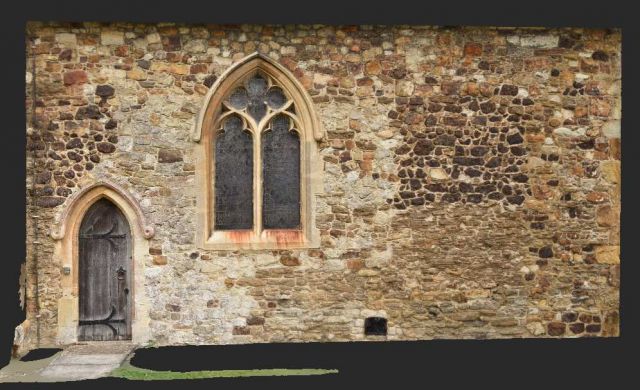
简化的网格 – 10,000个三角形
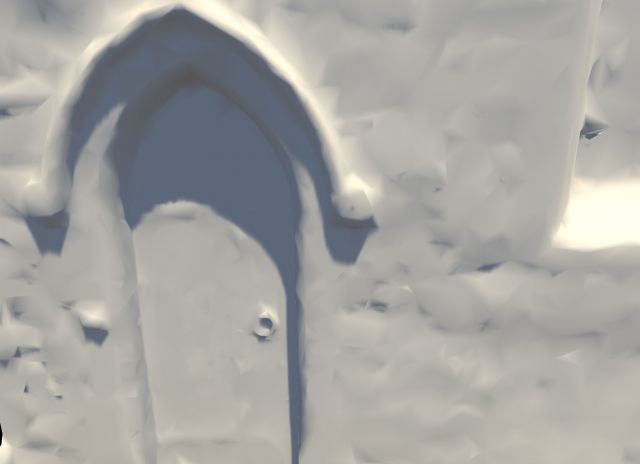
法线贴图
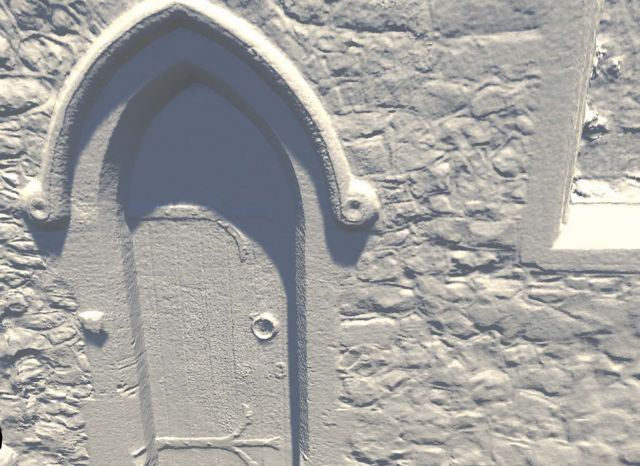
遮挡贴图

纹理模型 – 10,000个三角形

 京公网安备11010502034223
京公网安备11010502034223
![]() 工信部备京ICP备16020132号-5
工信部备京ICP备16020132号-5